Mi Wi-Fi Está Bloqueando Sitios Web: Cómo Desbloquearlos
9 min. read
Updated on
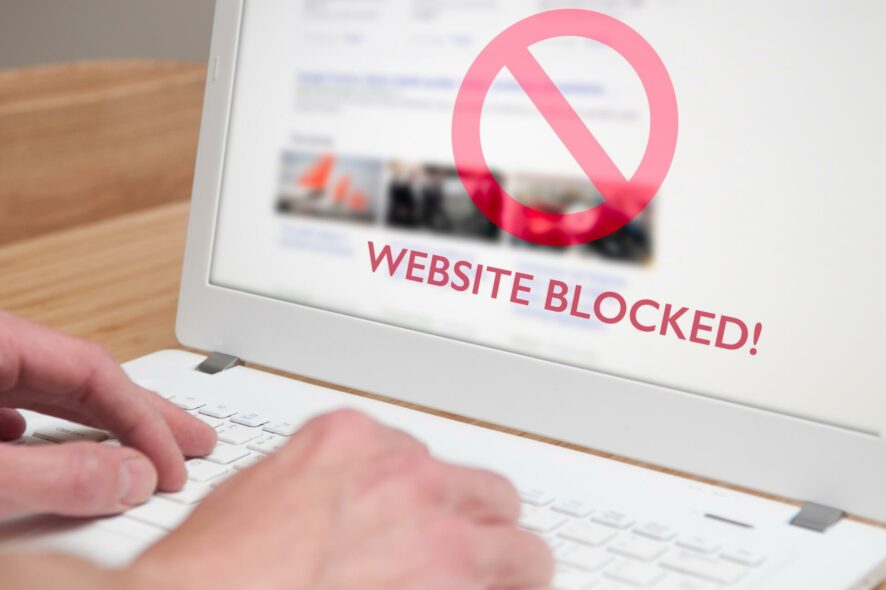
Internet te brinda acceso a una biblioteca virtualmente interminable de contenido, pero a veces es posible que tu Wi-Fi bloquee ciertos sitios web y no te permita acceder a ellos. Es bien sabido que algunos sitios web solo están disponibles para regiones específicas.
También hay regiones que bloquean sitios web y/o servicios en línea por completo.
Sin embargo, es bastante irritante cuando no puedes acceder a un sitio web específicamente desde tu hogar. No hay otras restricciones en vigor, tu proveedor de servicios de Internet (ISP) asegura que no tiene nada que ver con esto, pero aún así, el sitio web no es accesible.
¿Por qué mi Wi-Fi bloquea sitios web?
En algunos casos raros, el ISP bloquea algunos sitios web por diversas razones. Por ejemplo, puede haber censura estatal involucrada, y el Gobierno se ha puesto en contacto con los ISP de todo el estado y ha impuesto sus regulaciones sobre ellos.
Como resultado, algunos sitios web/servicios pueden volverse inaccesibles en toda la región. Otras razones por las cuales tu ISP podría bloquear sitios web específicos serían su contenido en sí.
Si no cumple con las regulaciones legales, el ISP podría bloquearlo sin previo aviso. Por ejemplo, tu ISP podría bloquear sitios web de infracción de derechos de autor, pero también aquellos que promocionan o respaldan la piratería.
Estos bloqueos resultan en mensajes de error que aparecen en tu pantalla cada vez que intentas acceder a una página que cumple con los criterios mencionados anteriormente. Los usuarios de Wi-Fi experimentan con mayor frecuencia problemas como:
- Mi router está bloqueando un sitio web.
- Bloqueo repentino de ciertos sitios web.
- El enrutador bloquea sitios web al azar.
- Spectrum/ Optimum/ Converged/ TP-Link/ LinkSys/ Netgear/ BT/ Eero bloquea ciertos sitios web.
Te guiaremos a través de todos los escenarios y te ofreceremos soluciones potenciales para cada situación.
¿Cómo sé si mi Wi-Fi está bloqueando ciertos sitios web?
Sea cual sea la razón por la que no puedes acceder a ciertos sitios web, debes realizar algunas comprobaciones y descartar ciertos factores antes de considerar una solución. Esto es lo que debes hacer:
- Llama a tu ISP y pregúntales si están bloqueando ese sitio web específico para ti.
- Comprueba si puedes acceder al mismo sitio web desde otro dispositivo en tu red.
Si tu ISP está bloqueando el servicio/sitio web, el problema no está en tu lado. Afortunadamente, puedes evitar fácilmente esta restricción utilizando una VPN.
Comprueba la configuración del firewall. Una configuración incorrecta podría impedirte acceder a ciertos servicios o sitios web. Nuestro artículo completo te enseñará cómo comprobar si tu firewall bloquea un programa o puerto.
¿No puedes acceder al sitio web desde una computadora pero sí desde otra?
Si esa es la situación, tu dispositivo inicial podría estar bloqueando ciertos servicios, ya sea a través de su software de firewall/seguridad/control parental, su configuración de DNS o su archivo hosts.
Sin embargo, si puedes acceder desde otro dispositivo en tu red, significa que hay algo mal con el dispositivo original.
Hay otro escenario en el que no puedes acceder al servicio desde toda tu red, pero tu ISP tampoco tiene nada que ver con ello. En este caso, debes verificar tu enrutador.
Cómo desbloquear sitios web en un enrutador Wi-Fi
Para acceder a cualquier plataforma desde tu conexión de Wi-Fi, debes analizar tu configuración y preguntarte por qué el proveedor de Internet está bloqueando ciertos sitios webs.
Como se mencionó, hay varias posibles causas a tener en cuenta, y analizaremos todas ellas en las soluciones que se proporcionan a continuación.
1. Si tu ISP le restringe el acceso
1.1 Usa una VPN
- Obtén una suscripción VPN y descarga el software VPN en tu dispositivo. Recomendamos ExpressVPN porque es muy seguro y está comprobado que desbloquea incluso las plataformas más estrictas.
- Instálalo en tu PC.
- Inícialo y accede a tu cuenta utilizando el código de activación.
- Conéctate a un servidor en otra región (donde es menos probable que el sitio web esté bloqueado).
- Intenta acceder al sitio web nuevamente.
Si no funciona, borra la caché y las cookies de tu navegador e intenta acceder al sitio web nuevamente. Es bien sabido que las VPN pueden eludir las restricciones geográficas al suplantar tu identidad en línea (dirección IP, DNS, ubicación).
ExpressVPN es un excelente servicio VPN de Kape Technologies que puede ayudarte a desbloquear sitios web fácilmente.
No se necesita una configuración especial; simplemente elige un servidor adecuado y deberías poder acceder a sitios web bloqueados en un instante.
Las VPN, como ExpressVPN, ocultan tu dirección IP, cifran todo tu tráfico y pueden superar incluso los firewalls más obstinados.

ExpressVPN
Desbloquea cualquier sitio web sin ser rastreado con los servidores premium de ExpressVPN.1.2 Usa un servicio de Smart DNS (para restricciones geográficas)

Muchos servicios en línea son astutos y detectan el tráfico de VPN sin mucho esfuerzo. Por eso, a veces, usar una VPN no funcionará como se espera, especialmente si no tiene servidores obfuscados (que eluden el bloqueo de VPN).
Un servicio de Smart DNS te permite acceder a contenido con restricciones geográficas al ocultar tu ubicación geográfica. Reemplaza la dirección DNS por defecto con la de uno de sus servidores, eliminando los datos de ubicación geográfica de la misma.
Cada vez que uses un Smart DNS, todo tu tráfico será dirigido a través de él, de modo que parecerá que estás en una ubicación completamente diferente.
La desventaja de usar un Smart DNS en lugar de una VPN es que no ofrece privacidad/seguridad. No hay cifrado, tu dirección IP no está oculta y no te ayudará a eludir firewalls.
2. Si puedes acceder al sitio web desde otro dispositivo de red
En este escenario, es muy probable que haya algo mal con tu dispositivo. Por lo tanto, debes realizar algunas soluciones de problemas manuales y descartar cada escenario en el que tu dispositivo podría bloquear el sitio web.
➡️ Borra la caché y las cookies en tu navegador por defecto e intenta acceder al sitio web nuevamente.
➡️ Reinicia tu PC y vuelve a intentarlo.
➡️ Intente acceder al sitio web desde otro navegador web
➡️ Si estás usando un bloqueador de anuncios, desactívalo y vuelve a intentarlo.
➡️ Desactive las extensiones de su navegador una por una
➡️ Desactiva temporalmente tu programa antivirus/antimalware.
➡️ Reinicia tu módem y/o router.
➡️ Intenta conectarte directamente a tu módem o línea de casa.
➡️ Utiliza una conexión por cable en lugar de Wi-Fi.
➡️ Asegúrate de que tu PC tenga la configuración de hora y fecha correcta (los sitios web HTTPS podrían bloquearte por una configuración incorrecta de hora/fecha).
➡️ Escanea tu PC en busca de malware.
➡️ Asegúrate de que tu firewall no esté bloqueando el sitio web/servicio.
➡️ Borra tu DNS y prueba usando otro DNS (Google, Cloudflare) en lugar del asignado por el ISP.
➡️ Comprueba si no bloqueaste accidentalmente el sitio web con tu archivo hosts.
Lo primero que debes hacer es identificar la razón por la que no puedes acceder a ese sitio web, ya sea por tu ISP, restricciones geográficas o alguna mala configuración en tu PC.
2.1 Cómo borrar tu DNS
- Abre el CMD con derechos de administrador.
- Escribe ipconfig /flushdns.
- Presione la tecla Enter en su teclado.
- Cierra la ventana de comandos.
2.2 Cómo cambiar tu DNS
- Encuentra un DNS con el que te sientas cómodo (recomendamos Google, OpenDNS y Cloudflare).
- Abre una instancia CMD.
- Escribe ncpa.cpl y presiona Enter.
- Haz clic con el botón derecho en tu conexión a Internet activa y selecciona Propiedades.
- Selecciona TCP/IPv4 y haz clic en Propiedades.
- Haz clic en el botón de opción Usar las siguientes direcciones de servidor DNS.
- Escribe las dos direcciones de DNS en los campos correspondientes.
- Haz clic en Aceptar.
- Reinicia tu PC.
2.3 Cómo desbloquear sitios web con el archivo hosts
- Abre el Explorador de archivos.
- Ve a la unidad donde está instalado Windows (generalmente es C:).
- Accede a la carpeta WindowsSystem32driversetc.
- Haz clic con el botón derecho en el archivo hosts y ábrelo con el Bloc de notas (o tu editor de texto favorito).
- Asegúrate de que no haya líneas de texto después de las líneas de comentarios (las que comienzan con #).
- Guarde el archivo de hosts.
- Reinicia tu PC.
3. Si no puedes acceder al sitio web en ningún dispositivo de red
Si descartaste que tu ISP esté bloqueando el sitio web, entonces esta situación generalmente significa que hay algo mal con tu enrutador. En este caso, deberás acceder a la página de administración de tu enrutador y asegurarte de que el sitio web no esté bloqueado de manera definitiva.
Te mostraremos cómo realizamos la comprobación en nuestro enrutador:
- Abre tu navegador de elección.
- Ve a la puerta de enlace predeterminada en tu red (la dirección de tu enrutador).
- Cambia al modo avanzado.
- Comprueba la sección de Controles Parentales en busca de reglas de lista negra/lista blanca.
- En la sección de Seguridad, asegúrate de que el sitio web no esté en la lista de bloqueados.
- Después de cambiar la configuración (si es necesario), reinicia el enrutador.
- Comprueba si puedes acceder al sitio web ahora.
¿Cómo desbloqueo el acceso a ciertos sitios web?
Independientemente de por qué no son accesibles para ti, los sitios web a menudo se pueden desbloquear fácilmente. Solo necesitas aislar el problema y tomar la medida apropiada según la situación.
Por ejemplo, incluso si una VPN puede desbloquear sitios web con restricciones geográficas, es posible que no haga mucho si es tu dispositivo el que está bloqueando el sitio web. Y lo mismo se aplica en sentido contrario.
Si un sitio web está bloqueado por tu ISP o tiene restricciones geográficas, no hay nada que puedas cambiar en la configuración de tu PC que lo haga accesible nuevamente, aparte de usar herramientas especializadas de terceros como una VPN o un Smart DNS.






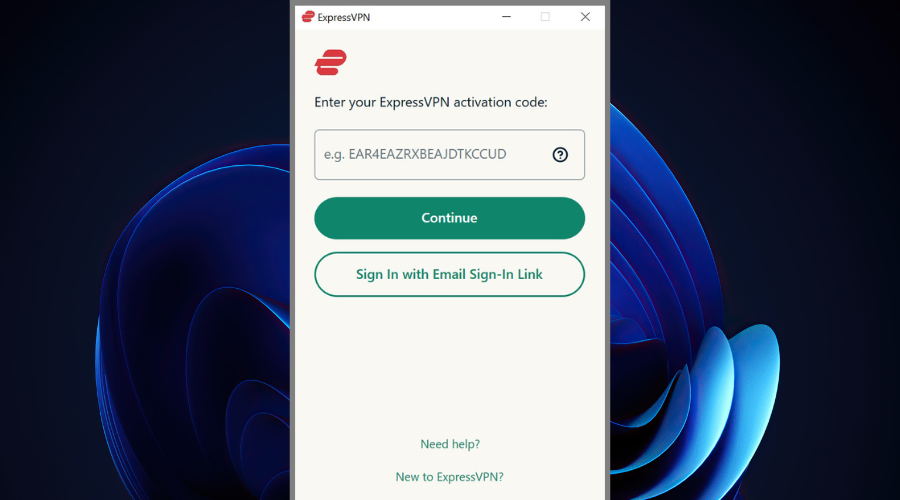
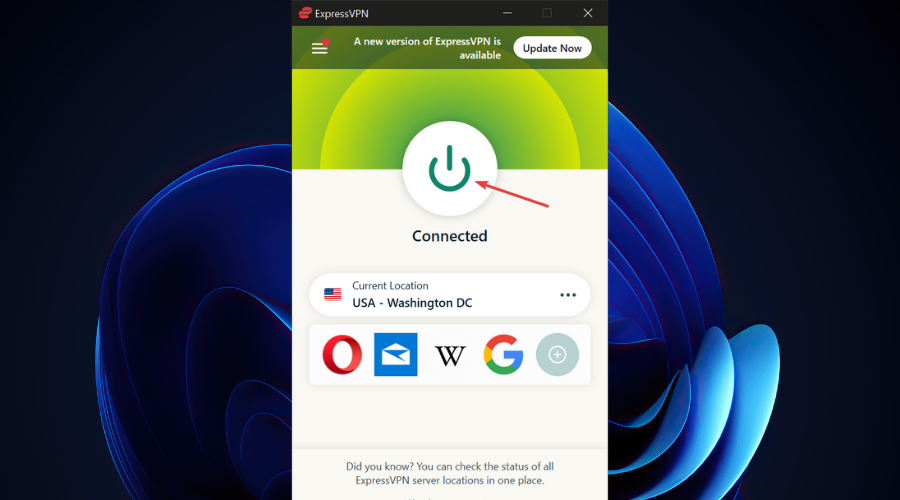
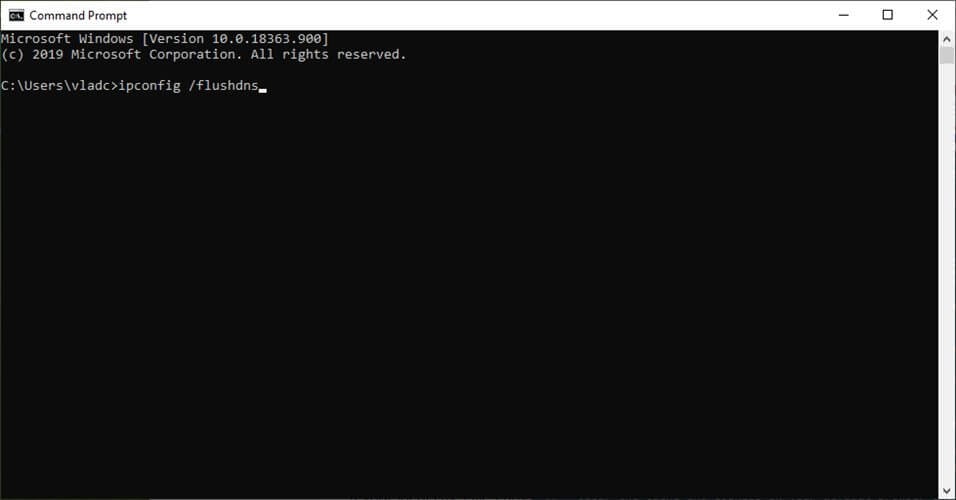
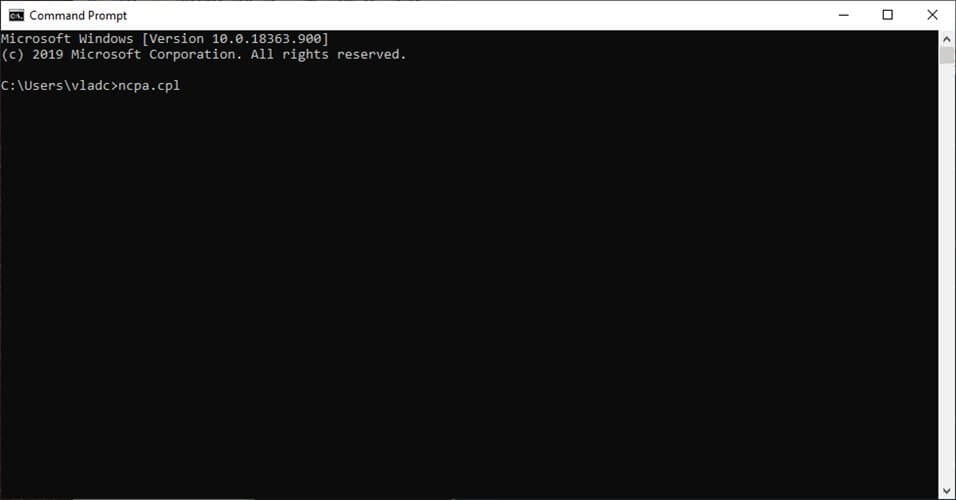
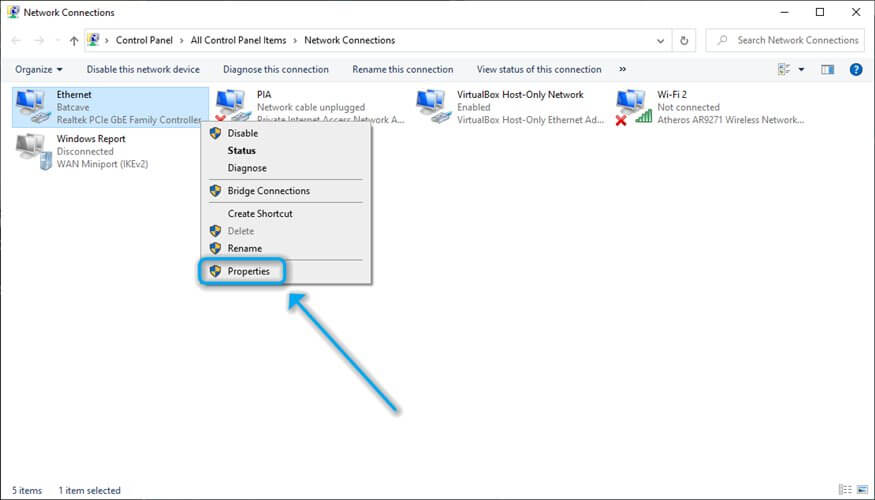
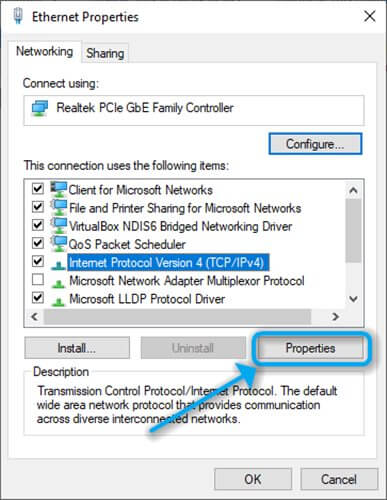
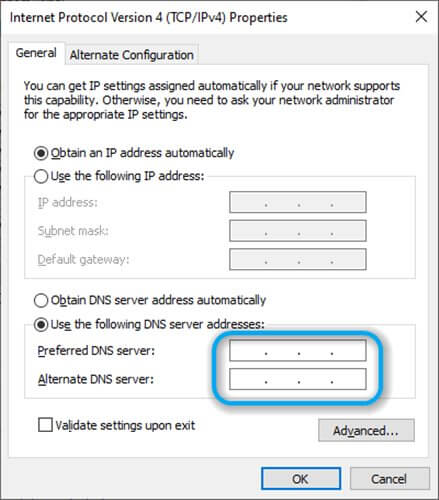
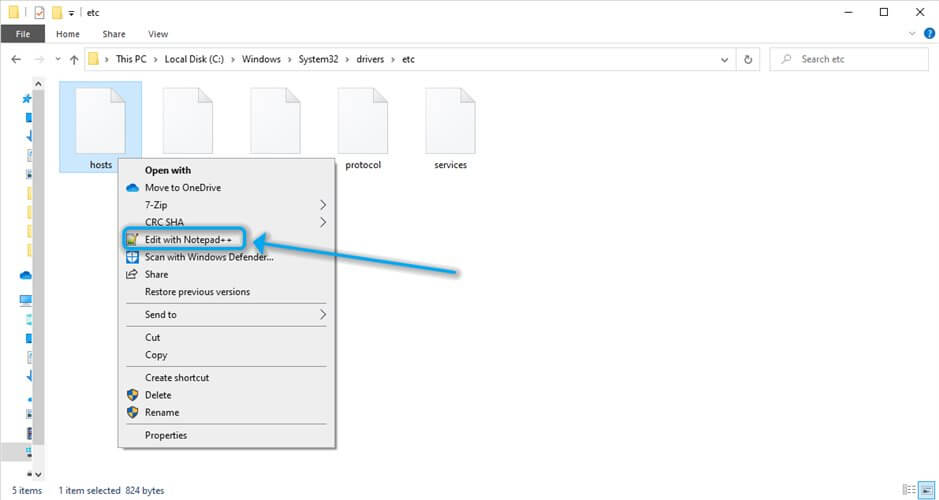
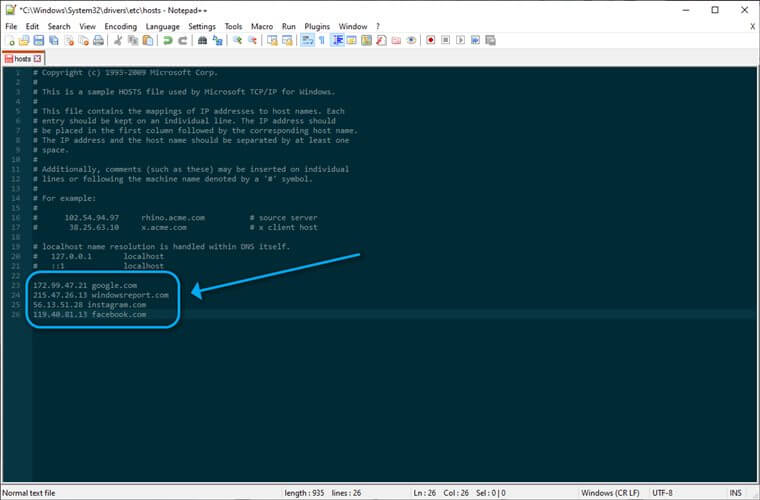
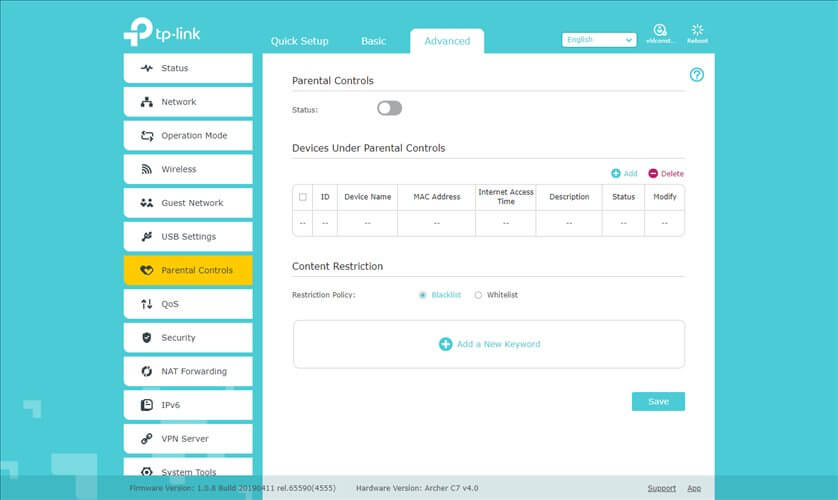
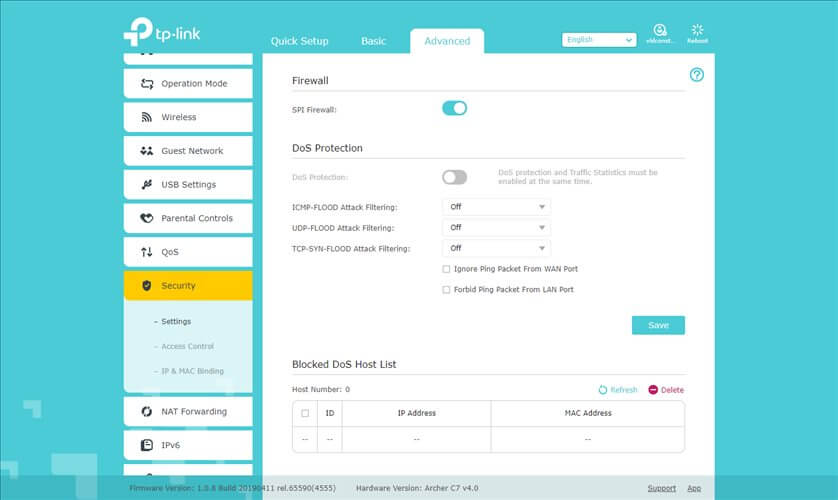








User forum
0 messages